《手把手教你》系列基础篇之(三)-java+ selenium自动化测试- 启动三大浏览器(上)(详细教程)
1.简介
前边宏哥已经将环境搭建好了,今天就在Java项目搭建环境中简单地实践一下: 启动三大浏览器。按市场份额来说,全球前三大浏览器是:IE.Firefox.Chrome。因此宏哥这里主要介绍一下如何启动这三大浏览器即可,其他浏览器类似的方法,照猫画虎就可以了。
2.启动浏览器准备工作
2.1准备工作
创建一个Selenium的Java项目,用来练习,具体步骤如下:
1.打开Eclipse,创建一个名称为Bjhg_Selenium的Java 项目,如下图所示:
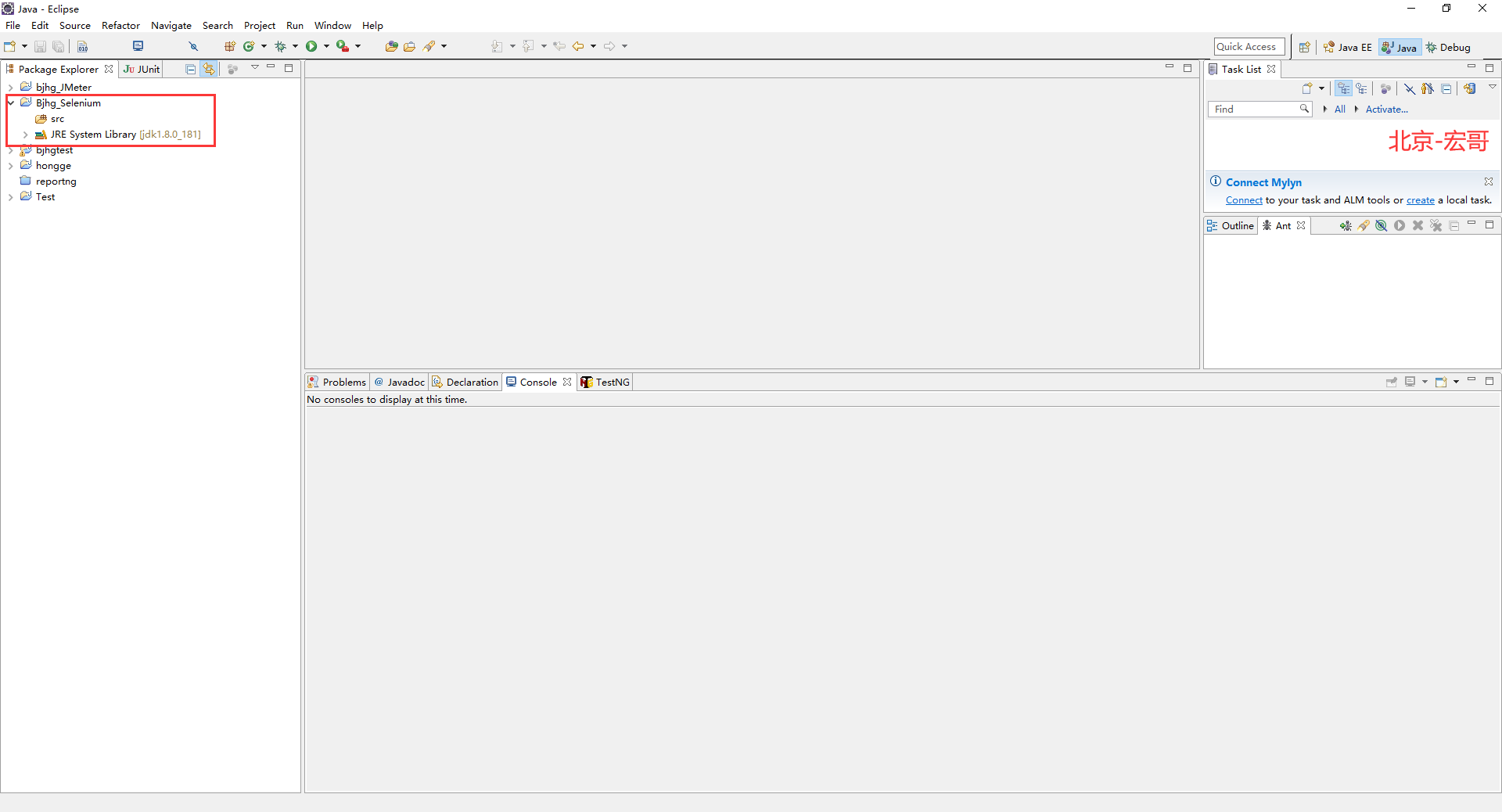
2.在Bjhg_Selenium项目下,新建一个文件夹Tools,把Selenium相关包放到这个文件夹下,如下图所示:
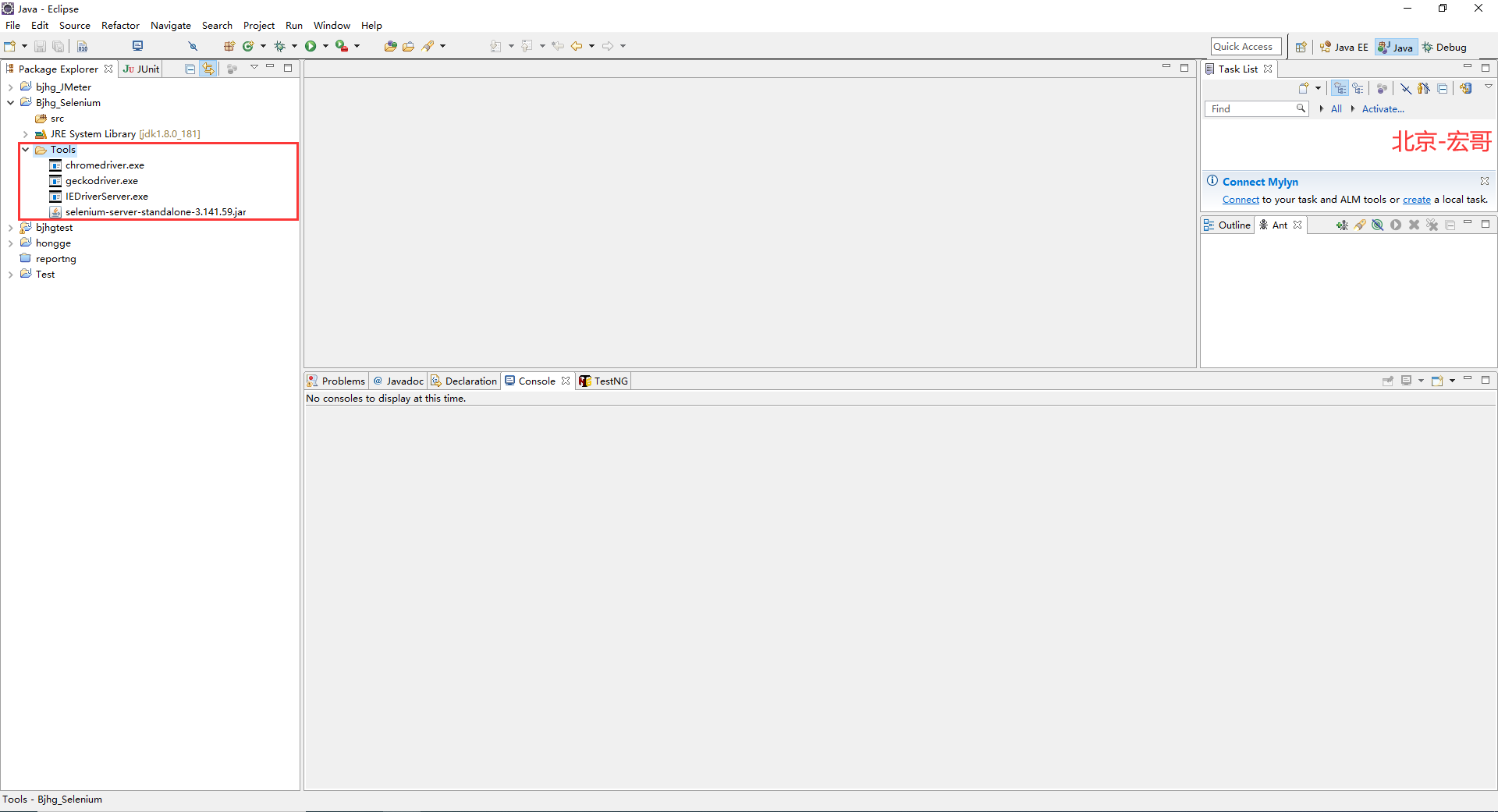
3.右键项目,选择Build Path,然后选择Confige Build Path...,弹出框点击Libraries,如下图所示:
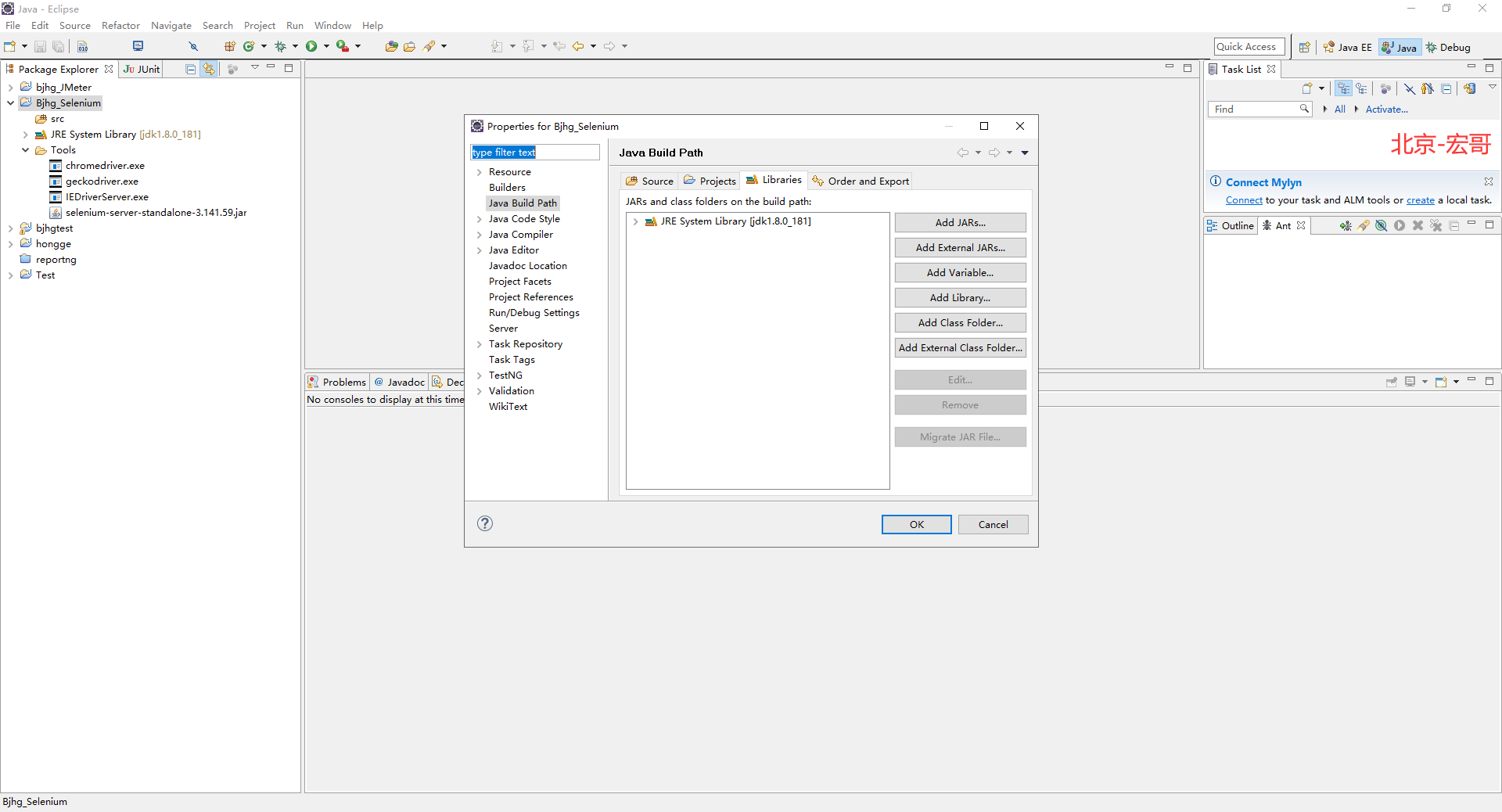
4.这里点击Add JARs...,弹出框,选择当前项目下tools这个文件夹里面的selenium-server-standalone-3.4.0.jar,点击OK,效果如下图所示:

准备工作就介绍到这里,下边介绍如何启动三大浏览器。
3.启动Chrome浏览器
3.1chrome和chromedriver版本下载地址及对应关系
【国外】chromedriver所有版本下载地址:http://chromedriver.storage.googleapis.com/index.html
【国内】chromedriver所有版本下载地址:https://npm.taobao.org/mirrors/chromedriver
【国内】chrome所有版本下载地址:https://www.chromedownloads.net/chrome64win/
【国外】浏览器版本和驱动版本对应关系查看网址:http://chromedriver.chromium.org/downloads
注意:一个大的chromedriver版本里面可能包含的有多个小版本,如果下载的Chromedriver版本和当前使用的chrome浏览器版本不匹配则可以换其他的试试。比如:chromedriver 79版里面有v79.0.3945.16 v79.0.3945.36
3.2驱动Chrome
1.在lessons包下创建类LaunchChrome.java,如下图所示:
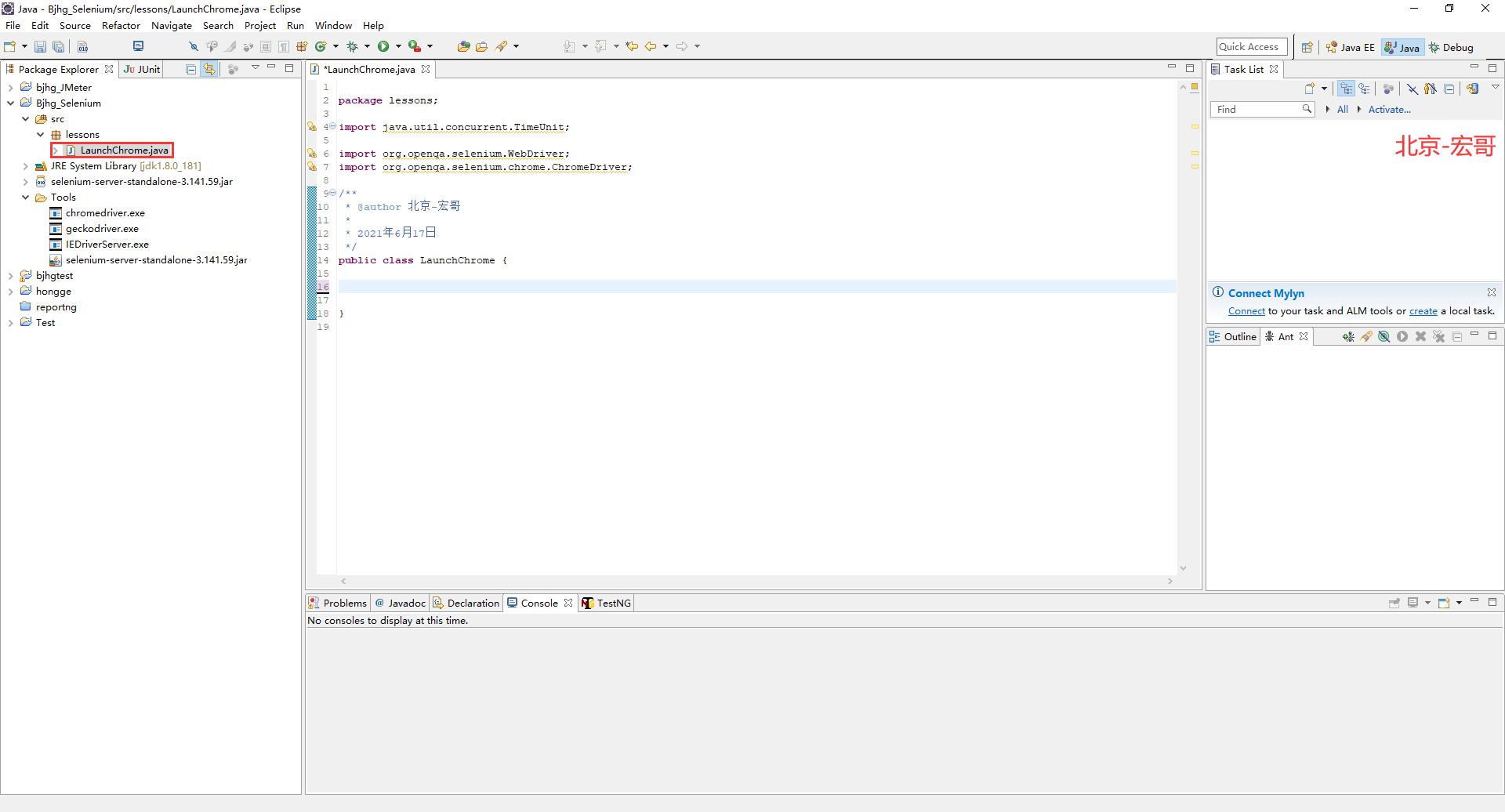
2.大致思路:打开Chrome浏览器,访问百度网址,获取网址的title,然后再关闭Chrome浏览器。根据思路进行代码设计,如下图所示:

3.参考代码,如下:
package lessons; import java.util.concurrent.TimeUnit; import org.openqa.selenium.WebDriver; import org.openqa.selenium.chrome.ChromeDriver; /** * @author 北京-宏哥 * * 2021年6月17日 */ public class LaunchChrome { public static void main(String[] args) { System.setProperty("webdriver.chrome.driver", ".\\Tools\\chromedriver.exe"); //初始化一个chrome浏览器实例,实例名称叫driver WebDriver driver = new ChromeDriver(); //最大化窗口 driver.manage().window().maximize(); //设置隐性等待时间 driver.manage().timeouts().implicitlyWait(8, TimeUnit.SECONDS); // get()打开一个站点 driver.get("https://www.baidu.com"); //getTitle()获取当前页面title的值 System.out.println("当前打开页面的标题是: "+ driver.getTitle()); //关闭并退出浏览器 driver.quit(); } }
4.电脑端的浏览器,如下小视频所示:
5.运行代码,右键Run AS->java Application,控制台输出,如下图所示:

4.启动Firefox浏览器
4.1Firefox和驱动下载地址
selenium2.X最高支持的Firefox版本为46,使用selenium2.X的话不需要下载火狐驱动,只需要配置火狐的启动路径即可。
Selenium3.0开始需下载geckodriver,想使用geckodriver ,Firefox浏览器必须是48或者更高版本。具体的浏览器和浏览器驱动之间的对应关系可在geckodriver下载网站中的版本说明中查看。
所有火狐浏览器版本下载地址:http://ftp.mozilla.org/pub/firefox/releases/
所有火狐驱动geckodriver版本下载地址:https://github.com/mozilla/geckodriver/releases
4.2驱动Firefox
具体过程和Chrome的差不多,宏哥就不做赘述,将代码贴出来以供参考。
1.参考代码,如下:
package lessons; import java.util.concurrent.TimeUnit; import org.openqa.selenium.WebDriver; import org.openqa.selenium.chrome.ChromeDriver; /** * @author 北京-宏哥 * * 2021年6月17日 */ public class LuanchFirefox { public static void main(String[] args) { //System.setProperty("webdriver.firefox.marionette", ".\\Tools\\geckodriver.exe"); System.setProperty("webdriver.gecko.driver", ".\\Tools\\geckodriver.exe"); //初始化一个火狐浏览器实例,实例名称叫driver WebDriver driver = new FirefoxDriver(); //最大化窗口 driver.manage().window().maximize(); //设置隐性等待时间 driver.manage().timeouts().implicitlyWait(8, TimeUnit.SECONDS); // get()打开一个站点 driver.get("https://www.baidu.com"); //getTitle()获取当前页面title的值 System.out.println("当前打开页面的标题是: "+ driver.getTitle()); //关闭并退出浏览器 driver.quit(); } }
5.启动IE浏览器
5.1IE浏览器驱动下载地址
本人使用的IE和IEDriverServer:
IE浏览器版本:11 IEDriverServer版本:Win32_3.0.0
IE浏览器所有驱动版本下载地址:http://selenium-release.storage.googleapis.com/index.html
5.2驱动IE
具体过程和Chrome的差不多,宏哥就不做赘述,将代码贴出来以供参考。
1.参考代码,如下:
package lessons; import java.util.concurrent.TimeUnit; import org.openqa.selenium.WebDriver; import org.openqa.selenium.chrome.ChromeDriver; /** * @author 北京-宏哥 * * 2021年6月17日 */ public class LaunchIE { public static void main(String[] args) { System.setProperty("webdriver.ie.driver", ".\\Tools\\IEDriverServer.exe"); //初始化一个IE浏览器实例,实例名称叫driver WebDriver driver = new InternetExplorerDriver(); //最大化窗口 driver.manage().window().maximize(); //设置隐性等待时间 driver.manage().timeouts().implicitlyWait(8, TimeUnit.SECONDS); // get()打开一个站点 driver.get("https://www.baidu.com"); //getTitle()获取当前页面title的值 System.out.println("当前打开页面的标题是: "+ driver.getTitle()); //关闭并退出浏览器 driver.quit(); } }
6.小结
宏哥因为之前做过python和selenium,所以没有出现浏览器版本和驱动版本匹配的问题,新手一定要注意这个问题。
好了,今天关于三大浏览器的驱动宏哥就分享到这里,感谢你耐心的阅读。
您的肯定就是我进步的动力。如果你感觉还不错,就请鼓励一下吧!记得点波 推荐 哦!!!(点击右边的小球即可!(^__^) 嘻嘻……)

感谢您花时间阅读此篇文章,如果您觉得这篇文章你学到了东西也是为了犒劳下博主的码字不易不妨打赏一下吧,让博主能喝上一杯咖啡,在此谢过了!
如果您觉得阅读本文对您有帮助,请点一下左下角“推荐”按钮,您的
本文版权归作者和博客园共有,来源网址:https://www.cnblogs.com/du-hong 欢迎各位转载,但是未经作者本人同意,转载文章之后必须在文章页面明显位置给出作者和原文连接,否则保留追究法律责任的权利!
公众号(关注宏哥) 客服微信





